PCを立ち上げて毎日最初に見る画面はデスクトップです。ここであなたのデスクトップを見てみてください。
デスクトップはこんな感じでしょうか?
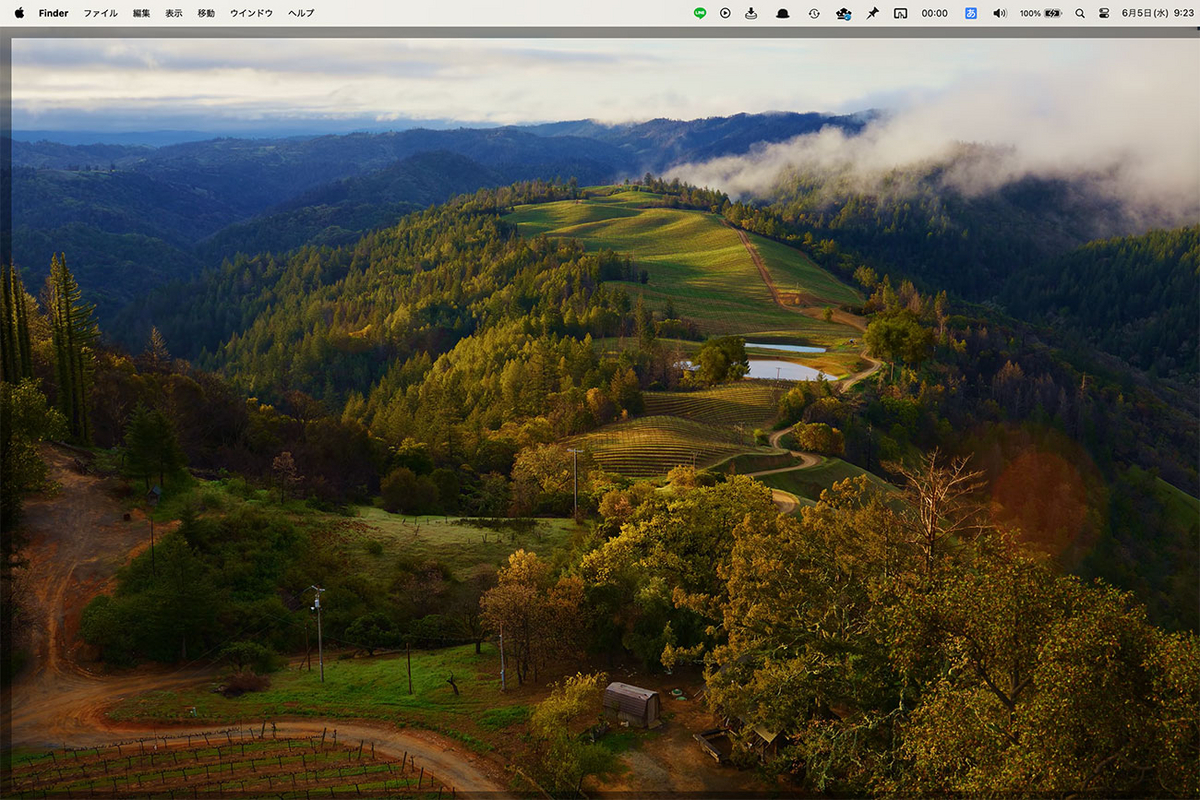
もしくは、こちらのような状態でしょうか?

デスクトップは、知らぬ間にフォルダやファイルであふれ、ごちゃごちゃしてしまう場所です。
では、こんなデスクトップになってしまう人(=過去のわたし)の特徴を見てみましょう。

<この記事の著者>
ヨス - Tech Team Journal
業務効率を改善し、タイムパフォーマンスを高める時間最適化の専門家。「単語登録」の便利さを伝える「単語登録エバンジェリスト」。
【目次】
- (1)「捨てる」という決断ができない
- (2)デスクトップが散らかっていることに無関心
- (3)「名称未設定フォルダ」を作りがち
- (4)独自のデスクトップの使い方を確立してしまっている
- (5)デスクトップにあるフォルダへのショートカットをデスクトップに作っている
- デスクトップを整頓するにはどうすればいいのか?
- デスクトップは「一時的に使うデータ」の仮置き場
(1)「捨てる」という決断ができない
デスクトップを散らかしてしまう人の一つ目の特徴は「捨てる」という決断ができないことです。「これって今後使うかも?」と思うとなかなか捨てられないですよね。
よくあるのが、Windowsに最初から入っている「一度も使ったことのないソフトへのショートカット」。捨てていいかわからないからずっと置いたままだったりしないでしょうか?
デスクトップに置いたデータは時間が経つほど判断がしにくくなり「これって捨てるとマズイんだっけ?」になる可能性が高まります。できるだけはやく捨てるべきものは捨てるようにするのがポイントです。
(2)デスクトップが散らかっていることに無関心
デスクトップを散らかしてしまう人の二つ目の特徴は、散らかったデスクトップに無関心だということ。ごちゃごちゃした景色に慣れすぎて、あたりまえになっているんですね。
おそらく、最初は一つのファイルをなにげなく置いたのでしょう。そこに二つ、三つと置かれていき、散らかった状態に慣れていったのではないでしょうか。こうなってしまうと、誰かに指摘されないかぎり本人は「それがカオスであること」に気づかないかもしれません。
1箇所でも窓ガラスが割れたままにしていると、割られる窓がどんどん増え、気がつけば街全体が荒れてしまうという「割れ窓理論」と同じ現象ですね。
(3)「名称未設定フォルダ」を作りがち
デスクトップを散らかしてしまう人の三つ目の特徴が、フォルダ名を「名称未設定フォルダ」のまま使ってしまうことです。新しいフォルダを作るとき、名前を考えるのがめんどくさいんですよね。
はやくフォルダを作って、その中にデータをぶち込みたい。そんな勢いのときにフォルダ名を考えるのはまどろっこしい。
(4)独自のデスクトップの使い方を確立してしまっている
そしてデスクトップを散らかしてしまう人の四つ目の特徴が、独自のデスクトップの使い方を確立してしまっていることです。
送られてきた画像データはデスクトップのこのへんに置いて、ショートカットはこのへんに……というように、他人から見るとルールがないカオスなデスクトップに見えますが「マイルール」はあるのです。
「そんなことより、デスクトップ以外をもっと活用したほうがいいよ」と言いたくなりますよね。
(5)デスクトップにあるフォルダへのショートカットをデスクトップに作っている
そしてデスクトップを散らかしてしまう人の究極の特徴が「デスクトップにあるフォルダ」へのショートカットをデスクトップに作ってしまうこと。
この「ミラクル」は、本当にわたしがやらかしていたことです。デスクトップがいかに管理されていなかったのかがよくわかります。
そういえば学生時代の友人がペンケースの中に筆記用具を入れすぎていて「消しゴムが見つけにくいから3個入れている」と言っていたことを思い出しました。当時は「頭いいな!」と思っていましたが、今思うとなかなかの本末転倒具合です。
デスクトップを整頓するにはどうすればいいのか?
デスクトップが散らかっている人が、人生を改めるにはどうすればいいのでしょうか? ずばり、デスクトップになに一つ置かないようにするのです。なにも置かずに「ゴミ箱」だけにするのです。

こちらはわたしの現在のデスクトップです。
アプリのショートカットもデスクトップに置くのはやめて、タスクバー(Macの場合はDock)から起動しましょう。そして、データはデスクトップではなく、「ドキュメント(Macの場合は『書類』)」という、最初から用意されているフォルダの中に階層構造にして管理するようにしましょう。
どこに分類するか判断に迷ってしまうから「とりあえずデスクトップに置こう」という発想になるのです。つまり、置くべき場所を明確にしておけばデスクトップに置く必要がありません。なお、フォルダの管理についてはこちらをご参考に。
デスクトップは「一時的に使うデータ」の仮置き場
では、デスクトップにはずっとなにも置かないのかというと、そうではありません。わたしはルールを決めて毎日置きまくっています。わたしが決めているルールはこちらのとおりです。
・置くのは一時的に使うデータのみ(たとえば今日中にブログで使う画像)
・不要になった瞬間にゴミ箱に入れる
・翌日に持ち越すときは「フォルダ」に移動する
たとえば、以下のスクリーンショットは今現在(2024年6月5日9:41)のデスクトップです。
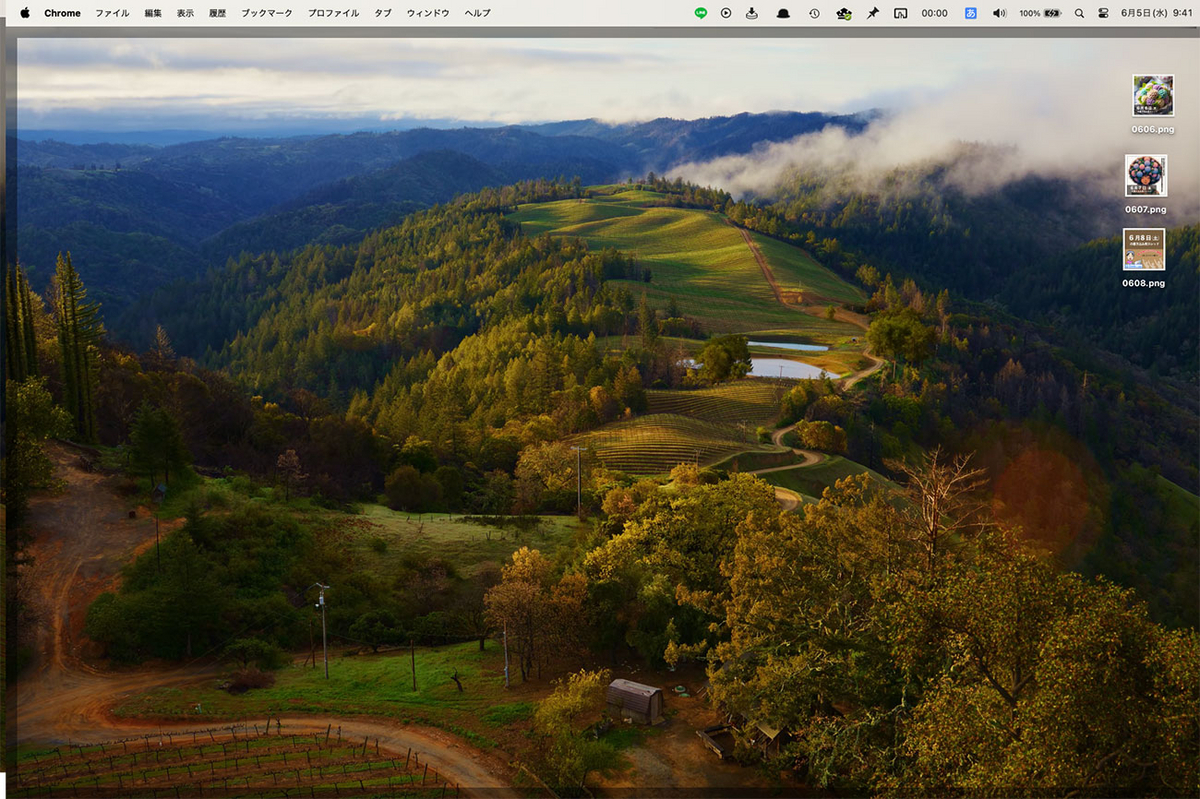
本日使う(アップロードする)予定の画像だけをデスクトップの右上のほうに置いています。そしてこれらのデータは3時間後にはゴミ箱に移動しているはずです。
考え方としては、その名のとおり「机の上(desktop=デスクトップ)」を思い浮かべましょう。机の上には「今日使うもの」だけを置きますよね?
たとえば今から使う書類、文房具や飲み物など。そして使い終わったらゴミ箱に捨てたり、今日の仕事が終われば元の位置に戻したりしてきれいにするはず。
とはいえ、わたしの場合「現実のデスクトップ(=机の上)」は散らかっているので偉そうに言えないのですが(笑)。
(文:ヨス)
paizaでは、Webサービス開発企業などで求められるコーディング力や、テストケースを想定する力などが問われるプログラミングスキルチェック問題も提供しています。
スキルチェックに挑戦した人は、その結果によってS・A・B・C・D・Eの6段階のランクを取得できます。必要なスキルランクを取得すれば、書類選考なしで企業の求人に応募することも可能です。「自分のプログラミングスキルを客観的に知りたい」「スキルを使って転職したい」という方は、ぜひチャレンジしてみてください。
詳しくはこちら



